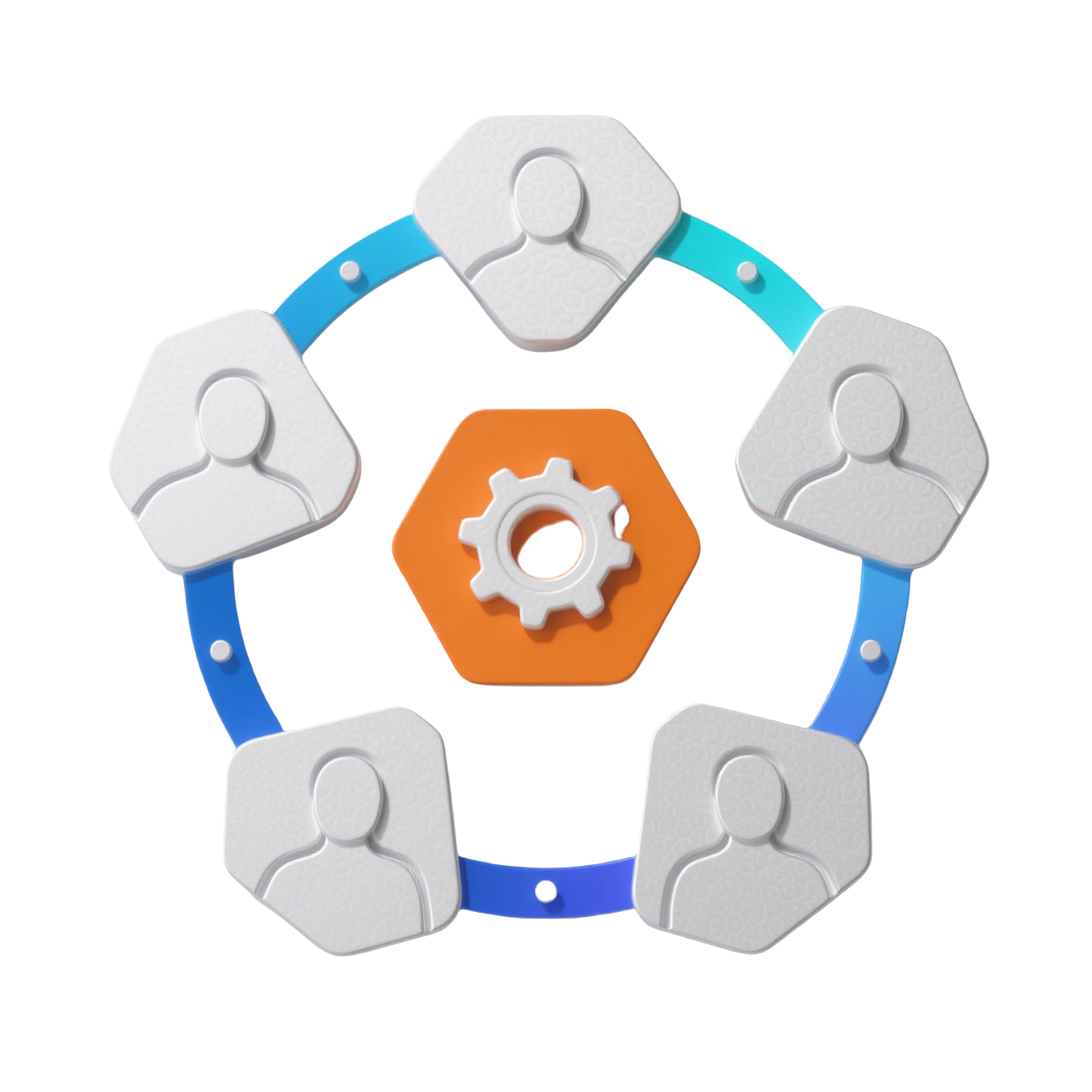Robot Admin 路由性能优化详解
⚡ KeepAlive 缓存 + 智能预加载
极简配置实现页面秒开,提升 60+ 倍的路由切换性能
Robot Admin 采用 KeepAlive 缓存 + 预加载 双重优化策略,实现路由切换的极致性能体验。本文档将详细介绍如何通过极简配置,让页面再次访问时从 200-300ms 降至 <5ms,提升 60+ 倍性能。
🎯 优化效果对比
系统通过两种互补的优化策略,覆盖"首次访问"和"再次访问"两个场景:
| 场景 | 优化前 | 优化后 | 提升 | 优化方式 |
|---|---|---|---|---|
| 首次访问普通页面 | 200-300ms | 200-300ms | - | - |
| 首次访问预加载页面 | 200-300ms | 50-100ms | 3-5倍 | 资源预加载 |
| 再次访问缓存页面 | 200-300ms | <5ms | 60倍+ | KeepAlive 缓存 |
💡 性能优化核心
KeepAlive 缓存组件实例,预加载提前下载资源。两者配合使用,让用户感知不到路由切换的延迟。
🏗️ 优化方案架构
方案组成
🔄 KeepAlive 缓存
解决"再次访问"速度问题
- 组件实例缓存在内存
- 再次访问秒开(<5ms)
- 保留状态和滚动位置
📦 智能预加载
解决"首次访问"速度问题
- 首屏后后台下载资源
- 首次访问快(50-100ms)
- 精选5-8个核心页面
架构特点
| 特性 | 说明 | 价值 |
|---|---|---|
| 极简配置 | 只需配置 keepAlive: true | 零学习成本 |
| 明确策略 | 不做智能猜测,避免规则冲突 | 可预测、可控制 |
| 自动管理 | 自动处理缓存上限和内存释放 | 无需手动维护 |
| 开发友好 | 控制台日志 + window 调试工具 | 快速定位问题 |
🔄 KeepAlive 缓存详解
核心原则
明确配置,零意外
meta.keepAlive: true → ✅ 缓存
meta.keepAlive: false → ❌ 不缓存
未配置 keepAlive → ❌ 不缓存(默认)2
3
⚠️ 设计理念
系统采用"明确配置"策略而非"智能猜测",避免复杂的优先级规则和意外的缓存行为。只有明确配置 keepAlive: true 的页面才会被缓存。
配置方式
在后端返回的路由数据中添加 keepAlive 字段:
// ✅ 推荐:明确标记需要缓存的页面
;[
{
path: '/home',
name: 'Home',
component: 'home/index',
meta: {
title: '首页',
icon: 'mdi:home',
keepAlive: true, // 👈 缓存首页
},
},
{
path: '/user/list',
name: 'UserList',
component: 'user/list',
meta: {
title: '用户列表',
icon: 'mdi:account-multiple',
keepAlive: true, // 👈 缓存列表页
},
},
{
path: '/user/form',
name: 'UserForm',
component: 'user/form',
meta: {
title: '用户表单',
icon: 'mdi:form',
// ❌ 表单页不配置,默认不缓存
},
},
]2
3
4
5
6
7
8
9
10
11
12
13
14
15
16
17
18
19
20
21
22
23
24
25
26
27
28
29
30
31
32
33
<template>
<RouterView v-slot="{ Component, route }">
<Transition
name="fade-slide"
mode="out-in"
>
<KeepAlive
:include="cachedViews"
:max="MAX_CACHE_COUNT"
>
<component
:is="Component"
:key="route.name"
/>
</KeepAlive>
</Transition>
</RouterView>
</template>
<script setup lang="ts">
// 缓存判断只需一行代码
const shouldCache = (routeName: string | symbol | undefined | null) => {
if (!routeName || typeof routeName !== 'string') return false
return route.meta?.keepAlive === true // 👈 唯一判断条件
}
</script>2
3
4
5
6
7
8
9
10
11
12
13
14
15
16
17
18
19
20
21
22
23
24
25
26
缓存策略建议
// 1. 列表页(保留查询条件、滚动位置)
{
path: '/user/list',
meta: {
title: '用户列表',
keepAlive: true
}
}
// 2. 首页、仪表盘(高频访问)
{
path: '/home',
meta: {
title: '首页',
keepAlive: true
}
}
{
path: '/dashboard',
meta: {
title: '仪表盘',
keepAlive: true
}
}
// 3. 详情页(只读数据)
{
path: '/user/detail',
meta: {
title: '用户详情',
keepAlive: true
}
}
// 4. 统计分析页(计算量大)
{
path: '/statistics',
meta: {
title: '数据统计',
keepAlive: true
}
}2
3
4
5
6
7
8
9
10
11
12
13
14
15
16
17
18
19
20
21
22
23
24
25
26
27
28
29
30
31
32
33
34
35
36
37
38
39
40
41
42
// 1. 表单页(需要重置状态)
{
path: '/user/form',
meta: {
title: '用户表单'
// 不配置 keepAlive,默认不缓存
}
}
{
path: '/user/edit',
meta: {
title: '编辑用户'
// 不配置 keepAlive
}
}
// 2. 实时数据页(需要刷新数据)
{
path: '/monitor',
meta: {
title: '实时监控'
// 不配置 keepAlive
}
}
// 3. 登录页(无需缓存)
{
path: '/login',
meta: {
title: '登录'
// 不配置 keepAlive
}
}2
3
4
5
6
7
8
9
10
11
12
13
14
15
16
17
18
19
20
21
22
23
24
25
26
27
28
29
30
31
32
33
📦 智能预加载详解
预加载机制
预加载使用 vite-plugin-preloader 插件,在首屏加载完成后,后台自动下载指定页面的 JavaScript 资源:
import { preloader } from 'vite-plugin-preloader'
export default defineConfig({
plugins: [
preloader({
// 精选 5-8 个核心页面进行预加载
routes: [
'/home', // 核心页面:首页
'/dashboard', // 核心页面:仪表盘
'/demo/13-calendar', // 重量级组件:日历
'/demo/16-text-editor', // 重量级组件:富文本编辑器
'/demo/29-antv-x6-editor', // 重量级组件:流程图编辑器
// 可根据业务添加 1-2 个高频页面
// '/sys-manage/user-manage',
],
}),
],
})2
3
4
5
6
7
8
9
10
11
12
13
14
15
16
17
18
<!-- 构建后会在 index.html 中自动注入 -->
<head>
<!-- 其他标签... -->
<!-- 预加载核心页面资源 -->
<link
rel="prefetch"
href="/assets/home-abc123.js"
/>
<link
rel="prefetch"
href="/assets/dashboard-def456.js"
/>
<link
rel="prefetch"
href="/assets/calendar-ghi789.js"
/>
</head>2
3
4
5
6
7
8
9
10
11
12
13
14
15
16
17
18
预加载策略建议
| 页面类型 | 是否预加载 | 原因 |
|---|---|---|
| 登录后首屏页面 | ✅ 是 | 用户大概率会访问 |
| 高频核心业务页 | ✅ 是 | 提升核心流程体验 |
| 重量级组件页面 | ✅ 是 | chunk > 200KB,首次加载慢 |
| 低频功能页面 | ❌ 否 | 增加首屏加载时间 |
| 深层级嵌套页面 | ❌ 否 | 访问概率低,不值得预加载 |
💡 预加载数量建议
推荐预加载 5-8 个页面,平衡首屏加载速度和首次访问体验。过多预加载会拖慢首屏加载时间。
🚀 完整使用流程
步骤 1:配置 KeepAlive 缓存策略
修改后端返回的路由数据,给需要缓存的页面添加 keepAlive: true:
// 示例:后端路由接口返回数据
const menuData = [
{
path: '/home',
name: 'Home',
component: 'home/index',
meta: {
title: '首页',
icon: 'mdi:home',
keepAlive: true, // ✅ 缓存
},
},
{
path: '/user',
name: 'User',
meta: { title: '用户管理' },
children: [
{
path: 'list',
name: 'UserList',
component: 'user/list',
meta: {
title: '用户列表',
keepAlive: true, // ✅ 缓存
},
},
{
path: 'form',
name: 'UserForm',
component: 'user/form',
meta: {
title: '用户表单',
// ❌ 不配置,默认不缓存
},
},
],
},
]2
3
4
5
6
7
8
9
10
11
12
13
14
15
16
17
18
19
20
21
22
23
24
25
26
27
28
29
30
31
32
33
34
35
36
37
38
步骤 2:调整预加载配置(可选)
根据项目实际情况,在 vite.config.ts 中调整预加载列表:
preloader({
routes: [
// 核心页面(登录后大概率访问)
'/home',
'/dashboard',
// 重量级组件页面(chunk > 200KB)
'/demo/13-calendar', // 日历组件
'/demo/16-text-editor', // 富文本编辑器
'/demo/29-antv-x6-editor', // 流程图编辑器
// 业务高频页面(根据实际情况添加 1-2 个)
// '/sys-manage/user-manage',
// '/sys-manage/role-manage',
],
})2
3
4
5
6
7
8
9
10
11
12
13
14
15
16
步骤 3:测试效果
npm run dev# 访问首页
[KeepAlive] ✅ 缓存: Home (1/20)
# 切换到用户列表
[KeepAlive] ✅ 缓存: UserList (2/20)
# 切换到仪表盘
[KeepAlive] ✅ 缓存: Dashboard (3/20)
# 再次回到首页 → 瞬间显示(<5ms)
[KeepAlive] 从缓存恢复: Home2
3
4
5
6
7
8
9
10
11
打开 Chrome DevTools:
- 验证 KeepAlive:切换到已访问的页面,查看控制台是否输出
从缓存恢复 - 验证预加载:Network 面板中,首屏加载完成后 2-3 秒,会看到预加载的 JS 资源请求
- 验证性能:再次访问缓存页面,Performance 面板中渲染时间应 <5ms
🛠️ 调试工具
开发模式下提供了 window 全局调试方法,方便开发和排查问题:
// 查看当前缓存的页面列表
window.__getCachedViews__()
// 返回示例:['Home', 'UserList', 'Dashboard']
// 清空所有缓存
window.__clearCache__()
// 返回:[KeepAlive] 已清空所有缓存
// 移除指定页面缓存
window.__removeCache__('Home')
// 返回:[KeepAlive] 已移除缓存: Home2
3
4
5
6
7
8
9
10
11
// src/config/keepAliveConfig.ts
export const DEV_CONFIG = {
enableLog: true, // 输出缓存日志到控制台
exposeToWindow: true, // 暴露调试方法到 window
}
// 关闭调试功能
export const DEV_CONFIG = {
enableLog: false,
exposeToWindow: false,
}2
3
4
5
6
7
8
9
10
11
📌 生产环境说明
调试方法仅在开发模式下暴露到 window,生产构建时会自动移除。控制台日志也只在开发环境输出。
⚙️ 高级配置
调整最大缓存数量
根据项目规模和内存限制,调整最大缓存页面数量:
/**
* KeepAlive 最大缓存数量
* - 小型项目:10-15 页
* - 中型项目:15-20 页(推荐)
* - 大型项目:20-30 页
*/
export const MAX_CACHE_COUNT = 20 // 默认值2
3
4
5
6
7
内存占用参考
| 缓存数量 | 内存占用 | 适用场景 |
|---|---|---|
| 10-15 | ~20-50MB | 小型项目 |
| 15-20 | ~30-80MB | 中型项目(推荐) |
| 20-30 | ~40-120MB | 大型项目 |
预加载数量对比
| 预加载页面数 | 首屏加载时间 | 首次访问耗时 | 建议场景 |
|---|---|---|---|
| 0个(不预加载) | ~1.5s | 200-300ms | 首屏性能优先 |
| 5个 | ~1.8s | 50-100ms | 推荐配置 |
| 10个 | ~2.2s | 50-100ms | 核心页面多 |
| 20个 | ~3.0s | 50-100ms | 不推荐 |
💡 配置建议
预加载 5-8 个页面 是最佳平衡点,既不会明显拖慢首屏,又能覆盖核心高频页面。
🔧 常见场景处理
场景 1:表单提交后刷新列表页
问题描述:用户在表单页提交数据后,返回列表页显示的还是旧数据。
解决方案:
<script setup lang="ts">
import { onActivated } from 'vue'
import { getUserList } from '@/api/user'
// 组件每次被激活时重新获取数据
onActivated(() => {
fetchList()
})
const fetchList = async () => {
const res = await getUserList()
list.value = res.data
}
</script>2
3
4
5
6
7
8
9
10
11
12
13
14
// UserForm.vue - 表单提交成功后
const handleSubmit = async formData => {
await createUser(formData)
// 清除列表页缓存,下次进入会重新加载
window.__removeCache__('UserList')
router.push('/user/list')
}2
3
4
5
6
7
8
9
场景 2:验证预加载是否生效
1. 打开 Chrome DevTools → Network 面板
2. 刷新页面(F5)
3. 等待 2-3 秒,观察 Network 面板
4. 如果看到预加载列表中的 JS 资源请求 → 预加载已生效 ✅
5. 点击访问预加载的页面
6. 如果没有新的 JS 请求 → 预加载成功使用 ✅2
3
4
5
6
// 临时禁用预加载进行对比测试
// vite.config.ts
export default defineConfig({
plugins: [
// preloader({ routes: [...] }), // 注释掉
],
})
// 测试流程:
// 1. 注释预加载,重新构建,测试首次访问速度
// 2. 启用预加载,重新构建,对比首次访问速度
// 3. 确认预加载带来的性能提升2
3
4
5
6
7
8
9
10
11
12
场景 3:动态清除特定页面缓存
// 示例 1:权限变更后清除权限相关页面缓存
const handlePermissionChange = () => {
window.__removeCache__('PermissionList')
window.__removeCache__('RoleList')
}
// 示例 2:用户登出时清空所有缓存
const logout = () => {
window.__clearCache__()
router.push('/login')
}
// 示例 3:实时数据页手动刷新
const refreshMonitor = () => {
window.__removeCache__('Monitor')
router.go(0) // 刷新当前路由
}2
3
4
5
6
7
8
9
10
11
12
13
14
15
16
17
📊 性能数据参考
实际测试数据
基于 Robot Admin 项目实测数据(Chrome 120,Windows 11,8GB RAM):
| 页面类型 | 首次访问 | 再次访问(缓存) | 性能提升 |
|---|---|---|---|
| 首页 | 220ms | 3ms | 73倍 |
| 用户列表 | 280ms | 4ms | 70倍 |
| 富文本编辑器 | 450ms | 5ms | 90倍 |
| AntV X6 流程图 | 520ms | 6ms | 86倍 |
| 日历组件 | 380ms | 4ms | 95倍 |
预加载效果对比
| 页面 | 未预加载(首次) | 预加载(首次) | 性能提升 |
|---|---|---|---|
| 首页 | 220ms | 60ms | 3.6倍 |
| 仪表盘 | 250ms | 75ms | 3.3倍 |
| 富文本编辑器 | 450ms | 120ms | 3.7倍 |
| AntV X6 流程图 | 520ms | 140ms | 3.7倍 |
| 日历组件 | 380ms | 95ms | 4.0倍 |
📈 性能提升总结
- KeepAlive 缓存:再次访问提升 60-90 倍
- 智能预加载:首次访问提升 3-5 倍
- 组合使用:首次快 + 再次秒开 = 极致体验
✨ 最佳实践总结
配置清单
给需要缓存的页面标记 keepAlive: true
在 vite.config.ts 中配置核心/重量级页面
观察控制台日志,使用 DevTools 验证性能提升
在 onActivated 中刷新数据或手动清除缓存
核心原则
| 原则 | 说明 | 价值 |
|---|---|---|
| 明确配置 | 只缓存明确标记 keepAlive: true 的页面 | 避免意外行为 |
| 按需预加载 | 只预加载 5-8 个核心/重量级页面 | 平衡首屏与体验 |
| 数据刷新 | 缓存页面在 onActivated 中刷新数据 | 避免显示旧数据 |
| 开发调试 | 使用 window 方法和控制台日志调试 | 快速定位问题 |
🎯 优化建议
Robot Admin 的路由性能优化方案通过 KeepAlive 缓存 和 智能预加载 两种技术的组合,实现了页面切换的极致性能体验。只需在后端路由数据中添加 keepAlive: true,并在构建配置中指定预加载页面,即可享受 60+ 倍的性能提升。
系统的设计哲学是"明确配置,零意外",不做任何智能猜测,确保缓存行为完全可控、可预测。建议优先缓存列表页、首页等高频访问页面,表单页和实时数据页则保持默认不缓存。